标签:网站 部署 配置 错误 安装git ssh keygen 密码 ofo
写在前面上一篇博客写了如何将博客网站部署在本地,这篇文章主要是写如何将博客网站部署到远端,也就是Github或者Gitee。作者目前正在做毕业设计,仅仅完成部署和样式修改工作,之后会抽时间写博客以及优化访问速度。博客网站:https://trace001.gitee.io/
在自己新建的blog文件夹下鼠标单击右键点击git bash here,终端输入:cnpm install --save hexo-deployer-git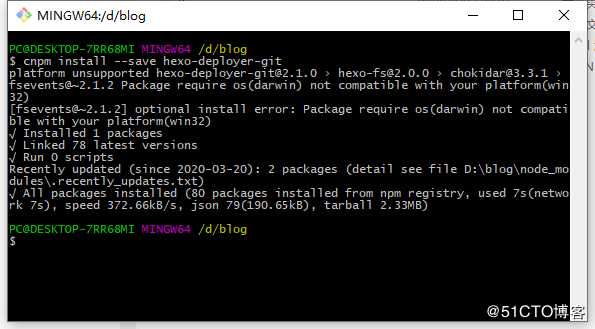
Github作为程序员获取学习代码的圣地,相信每个人都有账号吧。没有的话建议赶紧去注册一个。
创建仓库,名为:你的GitHub账号.github.io eg:(tracese.github.io),这一步很重要,需按照要求来,不然后面会出现一些莫名其妙的错误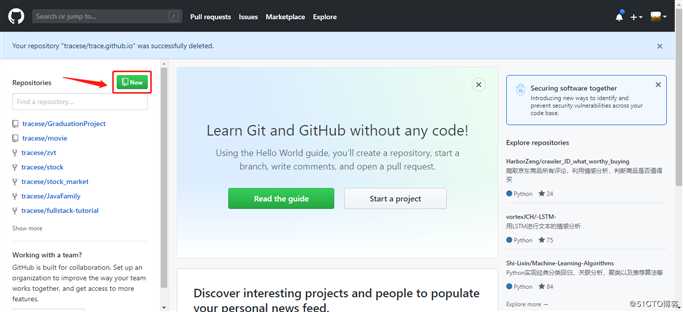
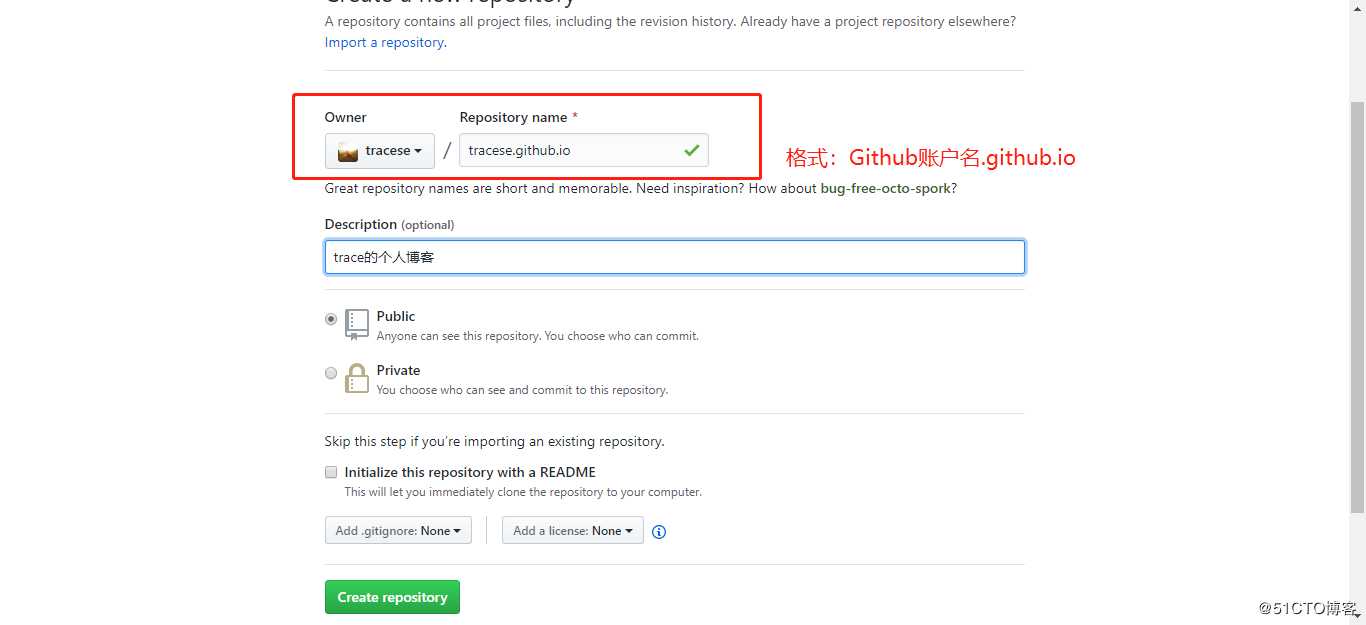
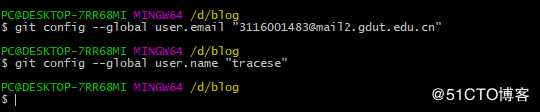
打开博客网站的文件夹,找到_config.yml,用编辑器打开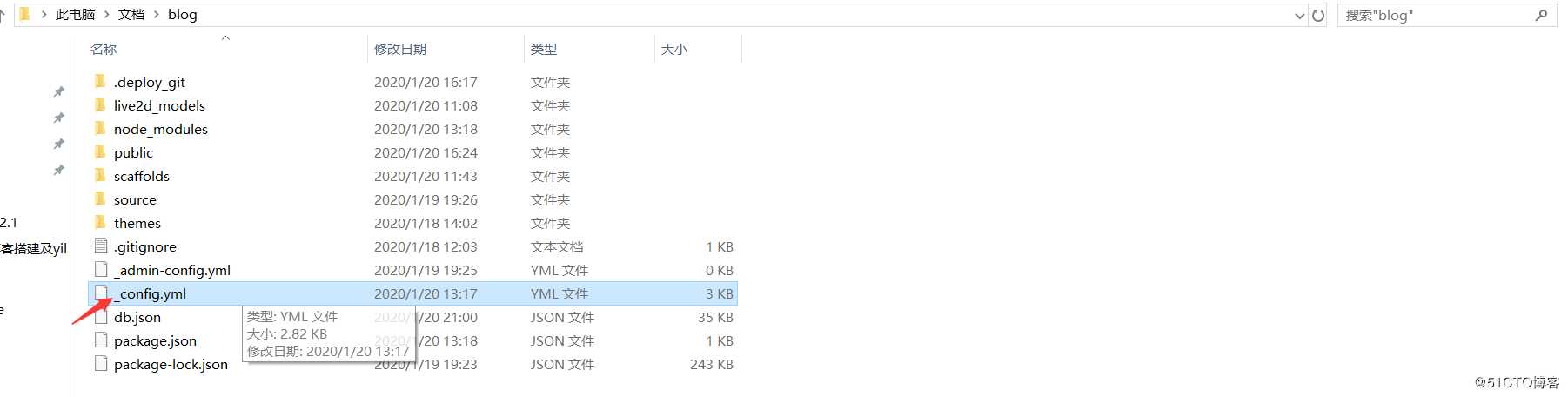
找到deploy,配置以下信息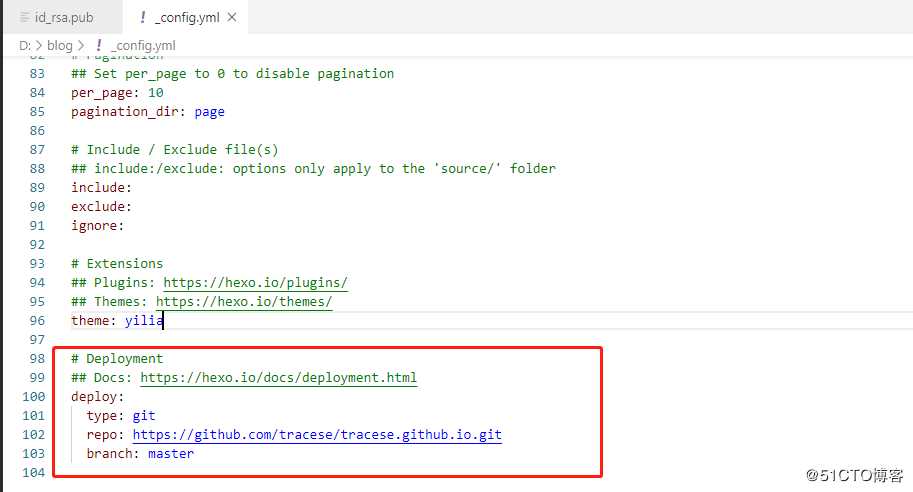
其中repo就是刚创建的GitHub仓库
yml文件是一种视空格如生命的文件,所以yml配置文件书写规范:key:和value中间需要有空格,不然会报错
ssh-keygen -t rsa -C "自己的邮箱"
不用输入密码,一直回车即可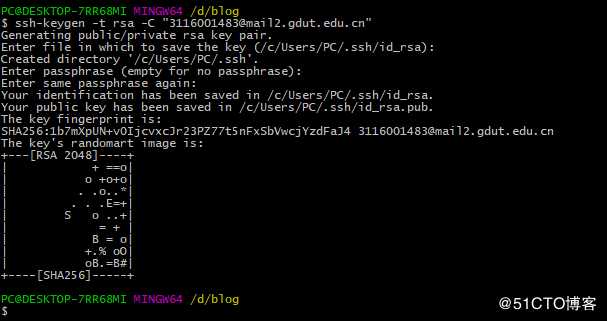
这时在你的电脑里会生成一个.ssh的文件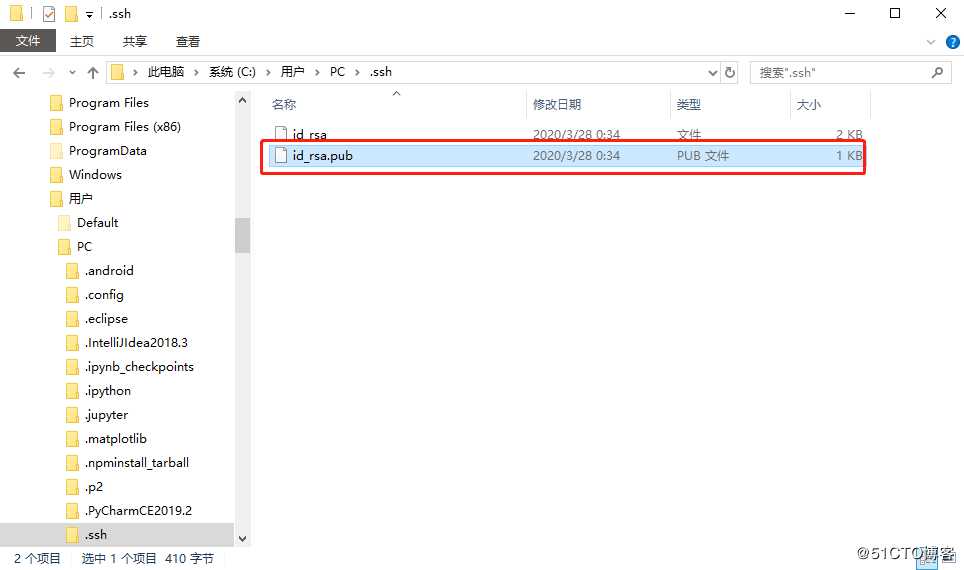
打开文件里面的id_rsa.pub,复制到github中完成密钥匹配
打开github,点击setting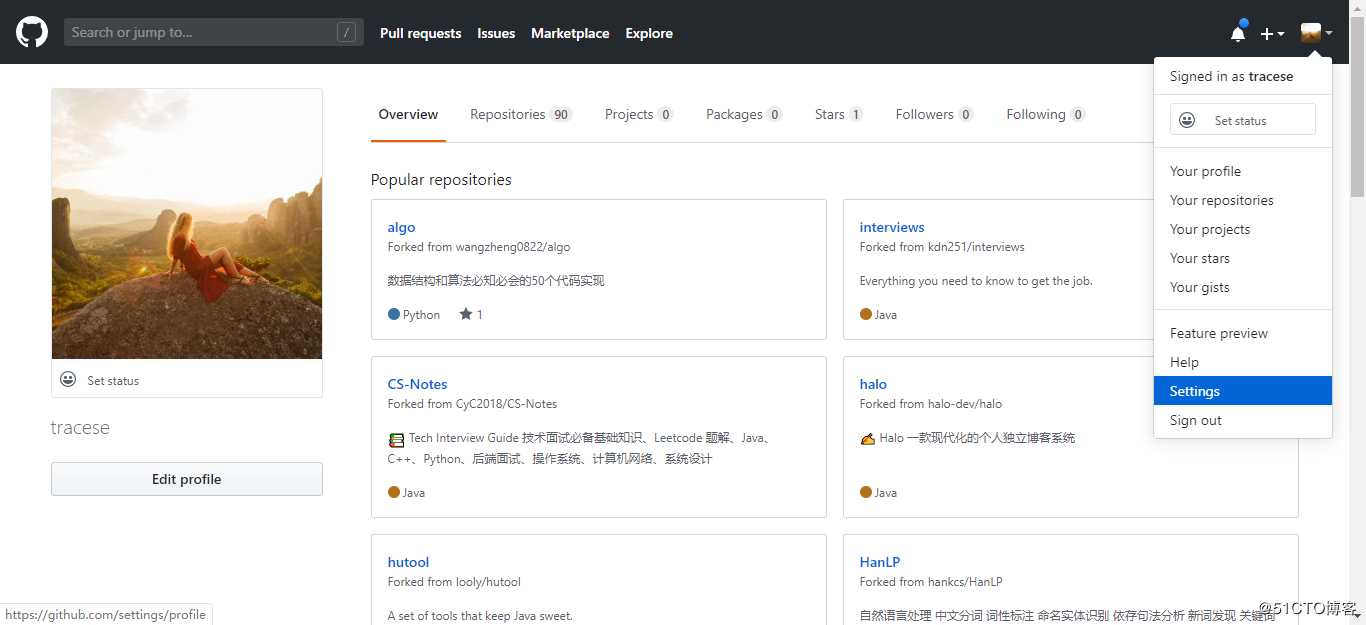
点击New SSH key
把id_rsa.pub的密钥复制到里面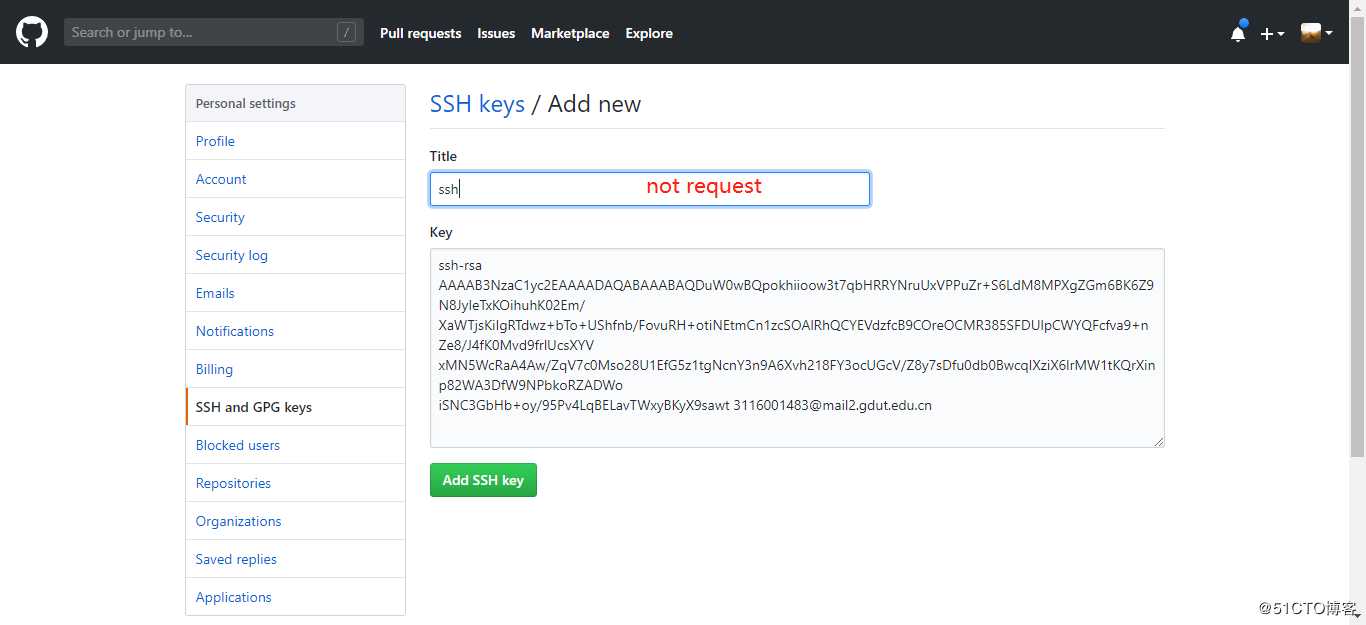
在git bash here中,返回“You’ve successfully authenticated”即成功:
hexo clean #清除缓存
hexo g #生成文章
hexo d #部署文章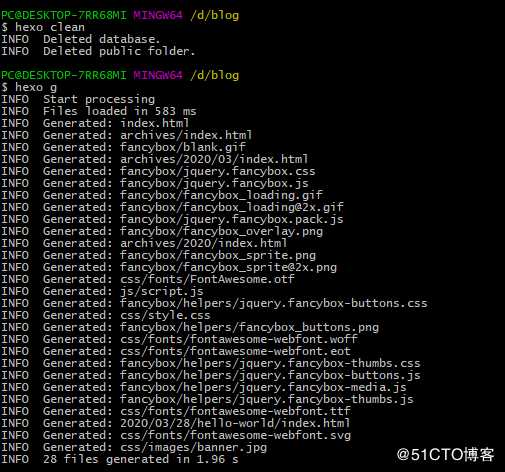
hexo d时可能要你输入username和password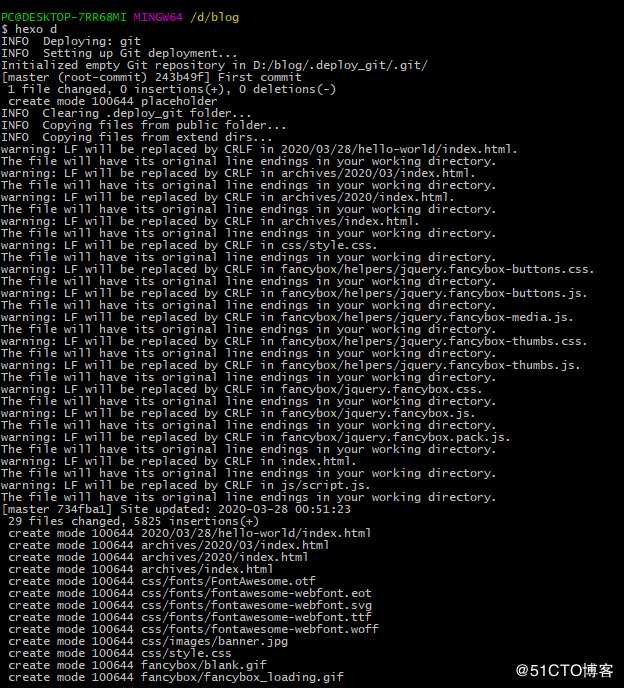
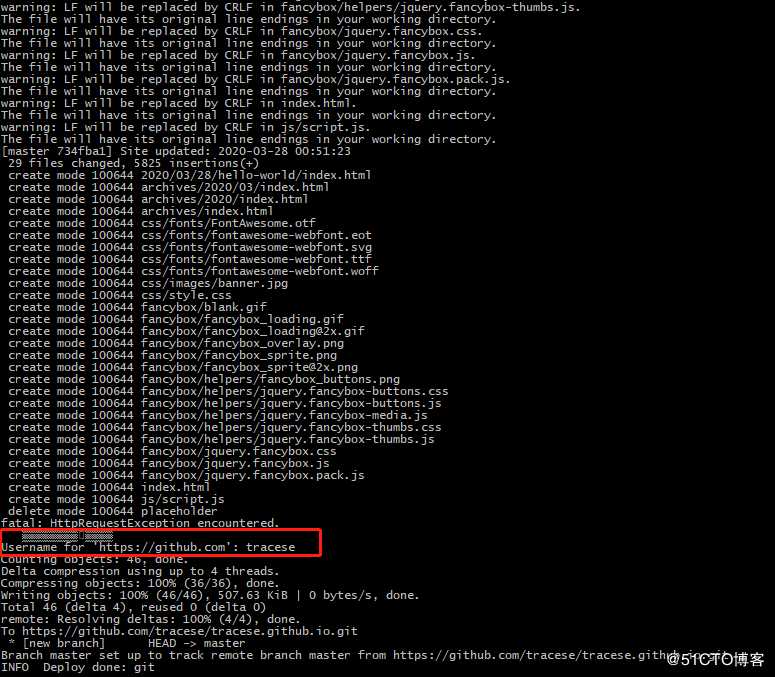
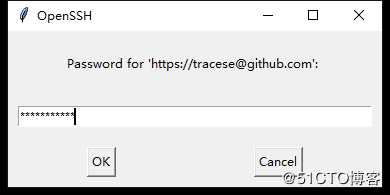
部署成功,在网站上输入http://自己的GitHub名.github.io 即可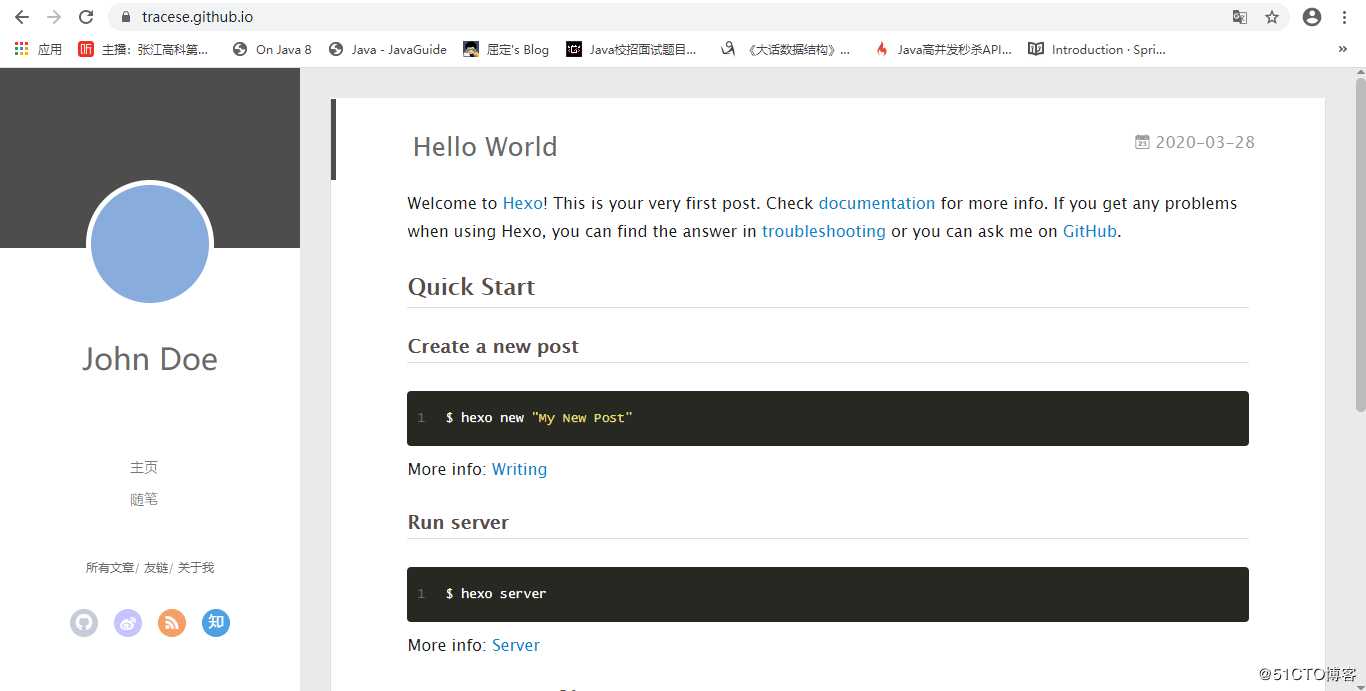
标签:网站 部署 配置 错误 安装git ssh keygen 密码 ofo
原文地址:https://blog.51cto.com/13646338/2485820